So fügen Sie einen Hyperlink in Excel 2011 für Mac ein
Excel-Tabellen haben viele potenzielle Anwendungen, und einige dieser Anwendungen beinhalten die Integration anderer Programme auf Ihrem Computer. Sobald ein solches Programm Ihr Webbrowser ist. Das Format Ihrer Tabelle kann beispielsweise vorschreiben, dass Sie eine Zelle mit einem Link zu einer bestimmten Webseite einfügen. Anstatt die URL dieser Seite in eine Zelle einzugeben, ist es möglicherweise effektiver, Ihre Daten anklickbar zu machen.
Unsere Anleitung unten zeigt Ihnen, wie Sie einen Hyperlink in Excel für Mac hinzufügen. Jeder, der diese Tabelle dann auf seinem Computer anzeigt, kann auf Ihren Link klicken, um die Webseite zu besuchen, die Sie beim Erstellen des Links angeben.
So fügen Sie einen Link in Excel für Mac 2011 hinzu
Die Schritte in diesem Artikel zeigen Ihnen, wie Sie eine Zelle in Ihrer Tabelle auswählen und dann einen Link zu den Daten in dieser Zelle hinzufügen. Jeder, der Ihre Tabelle anzeigt, kann dann auf diesen Link klicken, um eine Webseite zu öffnen.
Schritt 1: Öffnen Sie Ihre Tabelle in Excel für Mac.
Schritt 2: Klicken Sie auf die Zelle, zu der Sie den Hyperlink hinzufügen möchten.

Schritt 3: Klicken Sie oben auf dem Bildschirm auf den Link Einfügen .
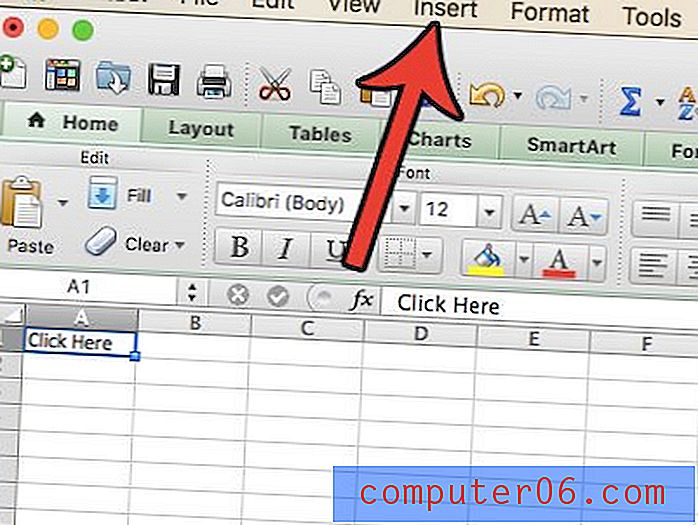
Schritt 4: Klicken Sie unten in diesem Menü auf den Hyperlink . Beachten Sie, dass Sie auch Befehlstaste + K auf Ihrer Tastatur drücken können, wenn Sie Tastaturkürzel verwenden möchten.
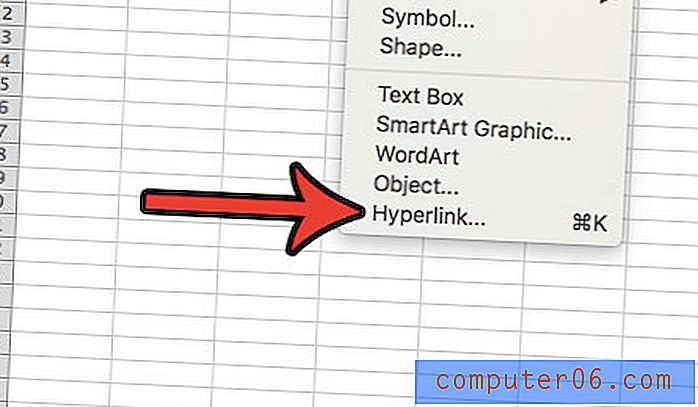
Schritt 5: Klicken Sie in das Feld Link zu und geben Sie die URL der Webseite ein, die Ihre Tabellenkalkulationsbesucher besuchen sollen, wenn sie auf Ihren Link klicken. Klicken Sie auf die Schaltfläche OK am unteren Rand des Fensters, wenn Sie fertig sind.
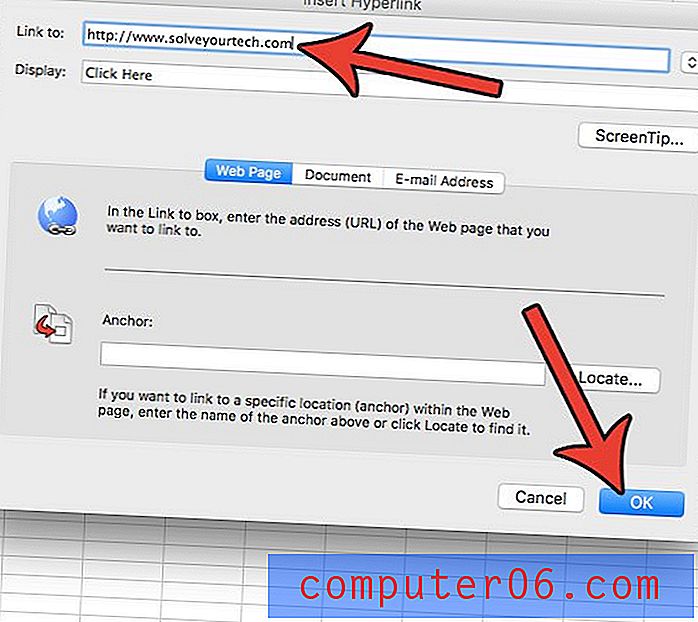
Sie sollten nun in der Lage sein, die Maus über die Zelle zu bewegen. An diesem Punkt verwandelt sich der Cursor in eine Hand. Wenn Sie darauf klicken, wird die verknüpfte Webseite in Ihrem Webbrowser geöffnet.
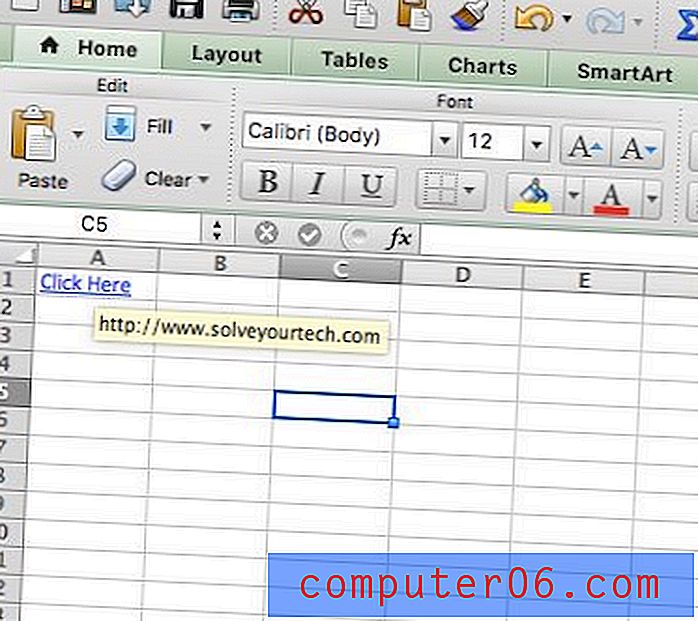
Arbeiten Sie auch mit Excel auf einem Windows-Computer und möchten dort auch Hyperlinks verwenden können? Erfahren Sie, wie Sie in Excel 2013 einen Hyperlink erstellen, damit Benutzer, die in diesem Programm erstellte Tabellenkalkulationen anzeigen, auch auf Ihre Zellen klicken können.


